- A+
在《英雄联盟》这款风靡全球的多人在线战术竞技场游戏中,每一位召唤师都渴望记录下自己的高光时刻,无论是五杀的辉煌、极限翻盘的刺激,还是与朋友开黑的欢乐时光。为了满足玩家的这一需求,官方推出了强大的回放系统,它生成的文件后缀名为“.rofl”。然而,许多玩家在尝试将这些珍贵的英雄联盟rofl文件分享给朋友或上传到视频平台时,却遇到了一个棘手的问题:rofl文件怎么转换mp4?为什么这个文件无法像普通视频一样直接播放?本文将为你揭开英雄联盟录像文件格式转换的全部秘密,提供一套从原理到实践的完整解决方案,让你轻松将游戏回放变为通用的MP4视频。
一、深入理解ROFL文件:为何它不能直接播放?
在探讨英雄联盟rofl文件怎么转换mp4之前,我们必须先搞清楚ROFL文件的本质。很多玩家误以为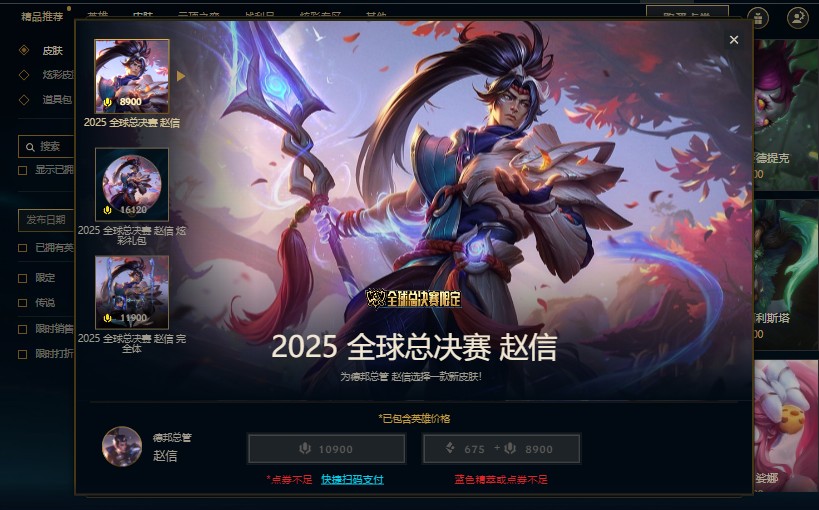 ROFL是一个视频文件,但实际上,它与我们常见的MP4、AVI等格式有着天壤之别。ROFL(Replay Of League of Legends)并非一种视频编码格式,而是一种数据回放文件。
ROFL是一个视频文件,但实际上,它与我们常见的MP4、AVI等格式有着天壤之别。ROFL(Replay Of League of Legends)并非一种视频编码格式,而是一种数据回放文件。
其核心原理在于,游戏服务器在对局过程中会记录下每一位玩家的每一个操作指令(例如移动、攻击、施放技能)、游戏内每一个单位的状态变化(例如血量、位置、增益效果)以及地图上的关键事件(例如野怪刷新、防御塔被摧毁)。这些数据被打包并压缩成一个体积相对较小的ROFL文件。当你在《英雄联盟》客户端中打开这个文件时,客户端实际上是在“重新运行”这局游戏,根据记录下来的数据指令,实时渲染出当时的画面。这也就是为什么你可以在回放中自由切换视角、查看实时数据面板、甚至进行慢动作播放,而这些都是普通视频无法实现的交互功能。
正因为它不是视频,所以像VLC、PotPlayer这样的通用视频播放器,甚至是Windows自带的媒体播放器,都无法识别和解码ROFL文件。这也是英雄联盟录像文件格式转换成为必要步骤的根本原因。要将ROFL变为MP4,我们不能进行简单的“格式转换”,而是需要一个“录制”或“渲染”的过程,将客户端回放时的画面和声音捕捉下来,再编码成标准的视频格式。
二、官方途径与文件定位:找到你的ROFL文件
在开始转换之前,你需要先找到自己下载的ROFL文件。通常情况下,玩家可以在游戏结束后的结算界面右上角看到一个下载图标,点击即可下载本局的回放。下载完成后,文件会被自动保存到你的电脑中。
默认的英雄联盟rofl文件存储位置如下:
C:\Users\你的用户名\Documents\League of Legends\Replays
你也可以通过游戏客户端进行确认或更改这个路径。进入游戏后,点击右上角的设置(齿轮图标),选择“回放”选项卡,在这里你可以清晰地看到“回放位置”,并可以点击旁边的“更改”按钮来指定一个新的文件夹。了解这个路径对于后续使用第三方工具或手动管理文件至关重要。
三、核心解决方案:三大主流ROFL转MP4方法详解
既然无法直接转换,那么我们就必须采用间接的方法。目前,社区和玩家普遍认可的有效方法主要有三种:使用第三方回放查看器、利用录屏软件录制回放、以及借助官方客户端的内置录制功能。下面我们将逐一进行详细介绍。
方法一:使用第三方回放查看器(如ReplayBook)
这是目前最高效、最便捷的方案之一,尤其适合那些希望在不启动完整《英雄联盟》客户端的情况下查看和录制回放的玩家。
ReplayBook 是一个广受好评的开源项目,它专门用于解析和播放《英雄联盟》的ROFL文件。与官方客户端不同,ReplayBook通常体积更小,启动更快,并且同样支持多视角切换、数据面板等核心功能。更重要的是,许多版本的ReplayBook内置了视频录制功能,可以直接将回放渲染并输出为MP4格式。
操作步骤:
1. 下载与安装:访问ReplayBook的官方发布页面(通常在GitHub上),下载最新版本的安装包。
2. 导入ROFL文件:打开ReplayBook,将你想要转换的ROFL文件拖拽到软件窗口中,或者通过“文件”菜单选择“打开”。
3. 配置录制参数:在软件的设置或录制选项中,选择输出视频的格式(MP4)、分辨率、帧率以及保存路径。
4. 开始录制:点击“开始录制”或类似的按钮,ReplayBook会自动播放整个回放并同时进行录制。你也可以选择只录制特定的时间段。
5. 获取MP4文件:录制完成后,软件会自动将生成的MP4文件保存到你指定的文件夹中。
这种方法的优势在于流程一体化,操作简单,且对电脑性能要求相对较低。对于经常需要处理回放的主播或内容创作者来说,这是一个非常实用的工具。
方法二:使用专业录屏软件录制官方客户端回放
这是最传统但也最通用的方法,适用于所有玩家,无论你使用的是哪个版本的《英雄联盟》客户端。
其核心思想是:先用《英雄联盟》客户端打开ROFL文件进行回放,然后同时使用一款录屏软件,将电脑屏幕上播放的画面和系统声音录制下来,最终生成一个MP4视频文件。
推荐的录屏软件:
- OBS Studio:免费、开源、功能强大,是专业主播和视频创作者的首选。它支持高度自定义的录制设置,可以轻松捕获游戏窗口,并添加水印、摄像头画面等。
- 嗨格式录屏大师:操作界面友好,针对游戏录制进行了优化,支持一键录制、自动识别游戏窗口等功能,适合新手用户。
- Bandicam:一款老牌的录屏软件,以高性能和低资源占用著称,录制的视频质量高,文件体积相对较小。
- Xbox Game Bar(Windows 10/11内置):无需额外安装,按Win + G即可呼出,操作简单,适合快速录制。
操作步骤(以OBS为例):
1. 配置OBS:打开OBS Studio,点击“+”号添加一个“游戏捕获”或“窗口捕获”源,选择《英雄联盟》客户端窗口。
2. 设置输出:在“设置”->“输出”中,选择“输出模式”为“高级”,在“录制”选项卡中,将格式设置为MP4,并调整比特率、关键帧间隔等参数以平衡画质和文件大小。
3. 启动回放:在《英雄联盟》客户端中打开你想要转换的ROFL文件,并调整到合适的视角和播放速度。
4. 开始录制:点击OBS中的“开始录制”按钮,然后在游戏客户端中点击播放。确保录制的音频源(通常是桌面音频)已正确开启。
5. 结束与保存:回放结束后,先在游戏客户端停止播放,然后点击OBS中的“停止录制”。录制的MP4文件将保存在你预设的文件夹中。
这种方法的优点是灵活性极高,你可以完全控制录制的内容和质量。缺点是需要同时运行两个程序,对电脑性能有一定要求,并且操作步骤相对繁琐。
方法三:利用官方客户端内置的精彩集锦功能
《英雄联盟》官方客户端其实提供了一个非常方便的内置录制工具,虽然它不能直接将整个ROFL文件转换为MP4,但可以用来录制你回放过程中的任意片段。
在回放界面的下方,你会看到一个红色的圆点按钮。点击这个按钮,客户端就会开始录制你当前观看的画面。当你想结束录制时,再次点击该按钮即可。录制完成后,系统会自动生成一个MP4格式的“精彩集锦”文件,并保存在你的“Highlights”文件夹中(通常位于Documents\League of Legends\Highlights)。
适用场景:这个方法非常适合只想保存回放中某一个精彩瞬间(例如一波团战、一次极限操作)的玩家。如果你需要转换整个对局的录像,这个方法就显得效率低下,因为你需要手动从头录到尾。
四、常见误区与无效方法澄清
在网络上,你可能会看到一些声称可以直接“转换”ROFL文件的软件,例如某些版本的“格式工厂”。然而,根据ROFL文件的原理,任何声称能像转换普通视频一样直接将ROFL转为MP4的工具,要么是无效的,要么其背后依然是调用了录屏功能。直接将ROFL文件拖入这类软件,通常只会得到一个损坏或无法播放的文件。因此,请务必避免这些误区,选择上述三种经过验证的有效方法。
五、优化你的转换体验:提升视频质量与效率
无论你选择哪种方法,都可以通过一些小技巧来优化最终的MP4视频效果:
- 保证高帧率:在录制设置中,尽量将帧率设置为60FPS,这样可以确保游戏画面的流畅度。
- 选择合适的编码器:如果您的显卡支持,优先使用硬件编码器(如NVIDIA NVENC或AMD AMF),这可以大大降低CPU负担,提高录制稳定性。
- 清理桌面:在录制前,关闭不必要的应用程序和通知,确保录制的画面干净整洁。
- 预设视角:在开始录制前,先在回放中设置好你想要的默认视角(例如导播模式、锁定视角等),避免在录制过程中频繁切换,影响观感。
通过以上详尽的攻略,相信你已经彻底掌握了英雄联盟rofl文件怎么转换mp4的全部知识。无论是使用高效的第三方工具ReplayBook,还是通过专业的录屏软件,亦或是利用官方的集锦功能,你都能轻松地将那些珍贵的游戏回忆,转化为可以在任何设备上播放和分享的MP4视频。现在,就去找到你的ROFL文件,开始制作属于你的英雄联盟高光时刻吧!


